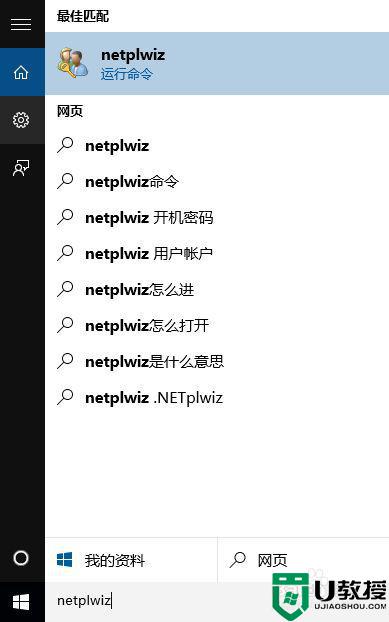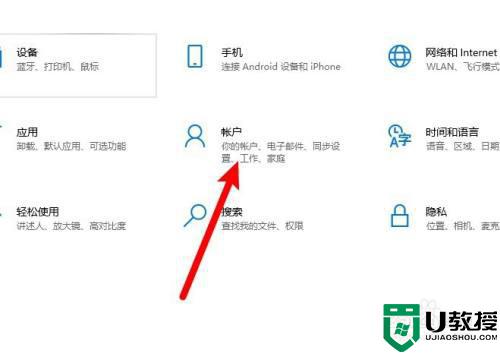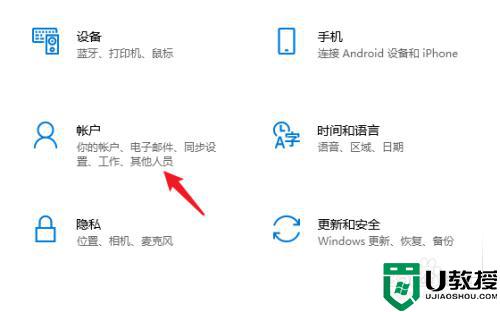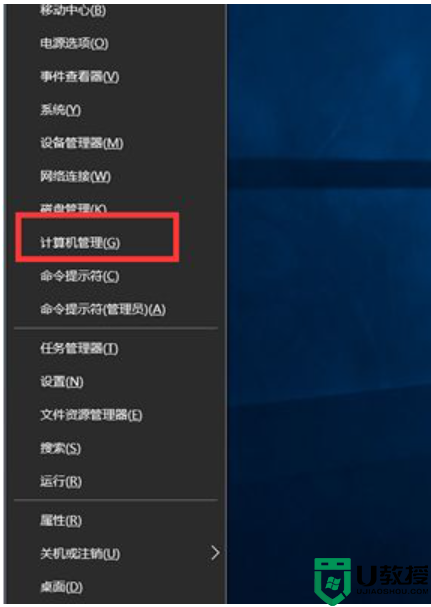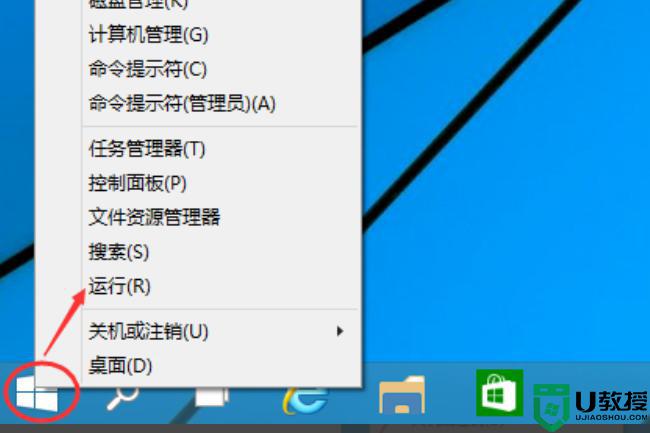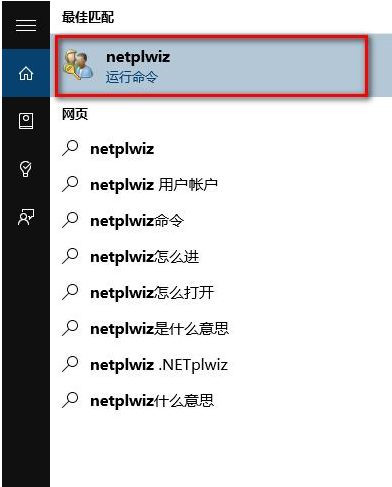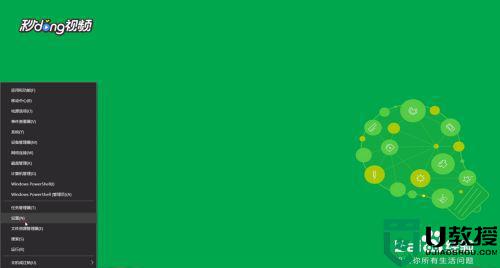如何消除win10启动的pin验证 关闭win10pin登录的方法
时间:2022-11-14作者:huige
在win10系统中,自带有pin码,设置之后开机启动就会需要pin验证输入密码才可以启动,但是很多人使用一段时间之后觉得麻烦,就想要将其消除,那么如何消除win10启动的pin验证呢?针对这个问题,本文这就给大家讲解一下关闭win10pin登录的方法吧。
具体方法如下:
1、首先,打开win10系统,在桌面左下角右键点击“开始”,在右键菜单中选择“运行”,点击打开。
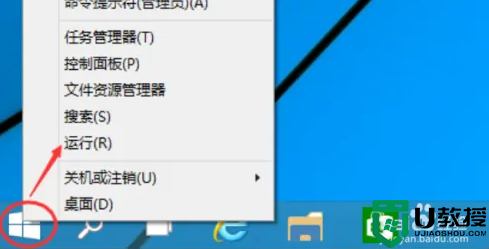
2、然后,在运行窗中输入“netplwiz”命令,回车确定。
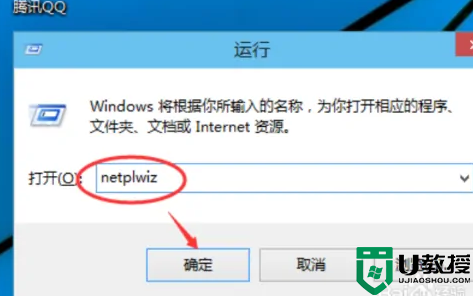
3、然后,在弹出窗口中找到图中“需要密码选项”。
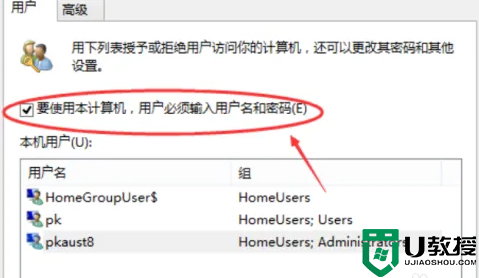
4、然后,点击此项取消勾选,点击确定。
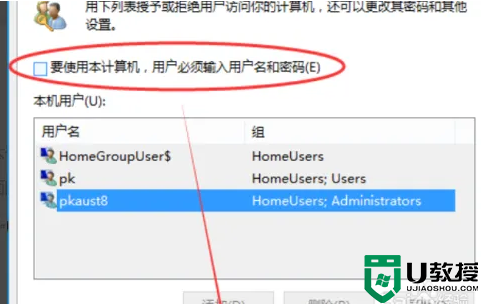
5、最后,在窗口中输入原来的PIN密码即可取消win10系统的开始PIN密码,问题解决。
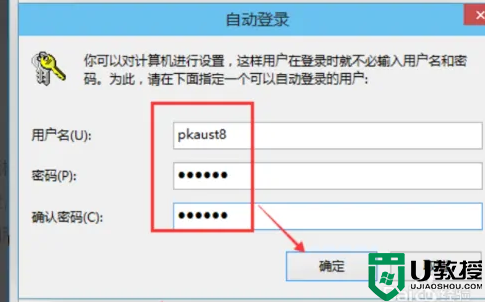
通过上面的方法将就可以关闭win10系统的PIN码登录了,是不是很简单呢,如果你有需要的话,就可以学习上面的方法来进行操作吧。